© Ksenia Shestakova/Shutterstock.com
Ceux qui ont apprécié l’époque du téléphone à clapet peuvent se sentir anxieux lors du transfert de contacts vers un nouveau téléphone. Cependant, il est beaucoup plus facile de transférer des contacts aujourd’hui qu’il y a quinze ans, même si vous passez d’un Android à un iPhone.
Vous n’avez plus besoin de stocker vos contacts sur votre carte SIM, et vous n’avez pas non plus besoin de vous rendre dans le magasin de téléphonie mobile le plus proche pour le faire. Ci-dessous, nous examinons les moyens de transférer des contacts d’un Android vers un iPhone.
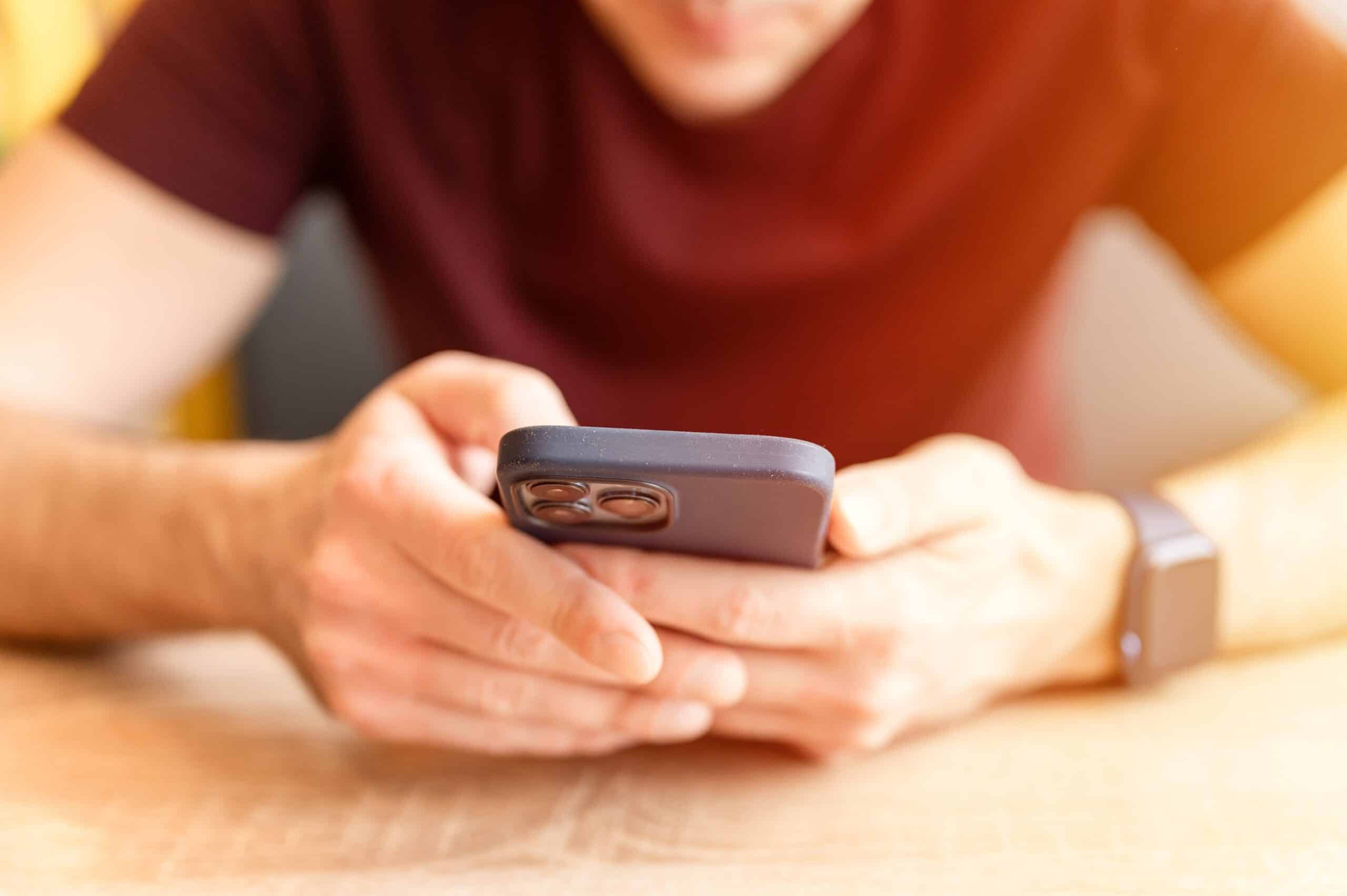
Déplacer des contacts de votre Android vers votre iPhone, à un moment donné, était incroyablement difficile. Cependant, c’est assez facile aujourd’hui et cela prend plusieurs jours.
Bien sûr, vous pouvez transférer des contacts lorsque vous configurez un nouvel iPhone en appuyant sur l’option Déplacer iOS (pendant le processus de configuration). Mais comment transférer des contacts entre Android et iOS après avoir configuré votre iPhone ?
Vous pouvez transférer les numéros de téléphone de vos amis et de votre famille à l’aide de votre e-mail, d’un fichier VCF ou via Bluetooth. Nous vous guiderons à travers chacun d’eux.
L’un des moyens les plus simples de transférer des contacts entre les systèmes d’exploitation consiste à utiliser votre e-mail. Cette méthode fonctionne mieux si vous avez déjà configuré votre iPhone et que votre compte de messagerie est associé à votre Android.
Avant de transférer des contacts à l’aide de votre messagerie, assurez-vous qu’ils sont enregistrés sur votre compte de messagerie. Ensuite, tout ce que vous faites pour transférer les contacts est de vous connecter à votre compte de messagerie sur votre iPhone. Voici comment procéder :
Étape 1 : Accédez à Vos paramètres de contact
Ouvrez l’application Contacts sur votre Android et appuyez sur les trois-ligne icône de menu à gauche.
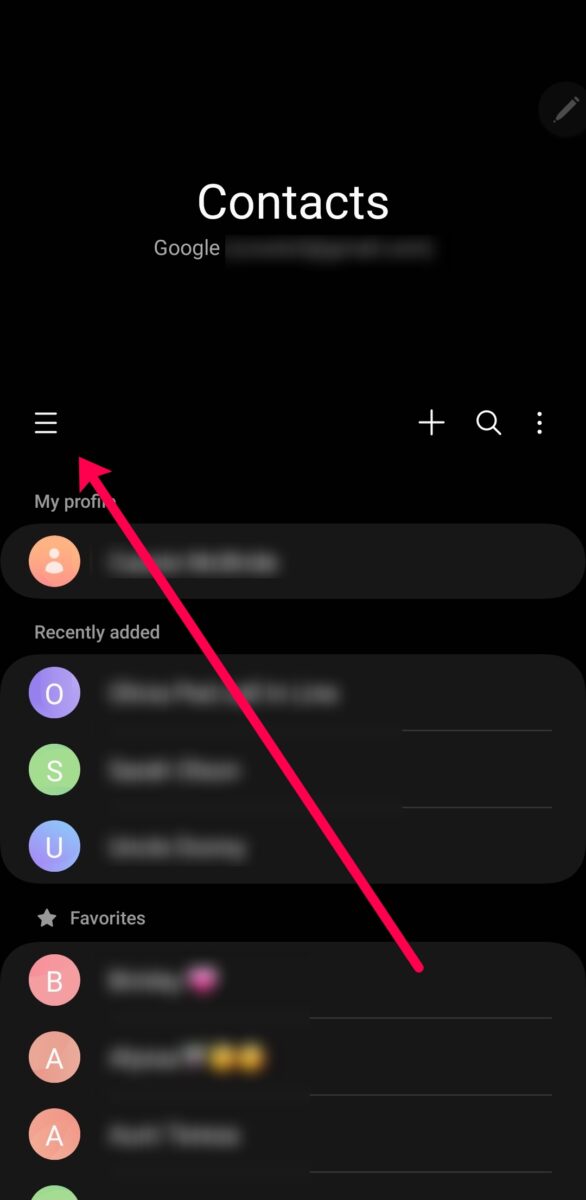 L’icône à trois lignes se trouve en haut à gauche de l’écran.
L’icône à trois lignes se trouve en haut à gauche de l’écran.
Conseil utile : différentes versions et différents fabricants d’Android peuvent compliquer l’identification du menu des paramètres de contact. Il se caractérise généralement par une icône à trois lignes ou à trois points dans l’application Contacts.
Étape 2 : Appuyez sur Gérer les contacts
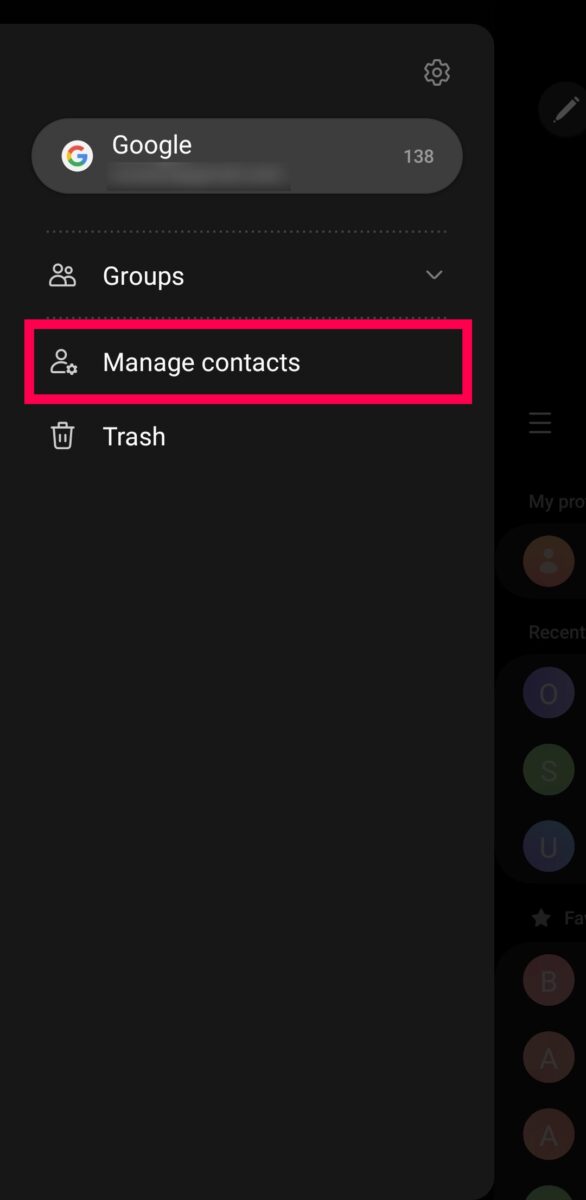 Sous gérer les contacts, vous pouvez ajouter ou supprimer des contacts téléphoniques.
Sous gérer les contacts, vous pouvez ajouter ou supprimer des contacts téléphoniques.
Un nouveau menu s’ouvrira et vous pourrez appuyer sur Gérer les contacts.
Étape 3 : Appuyez sur Synchroniser les contacts
 La synchronisation maintient vos contacts à jour date.
La synchronisation maintient vos contacts à jour date.
Choisissez l’option Synchroniser les contacts pour les déplacer vers votre e-mail.
Étape 4 : Ajoutez le compte de messagerie
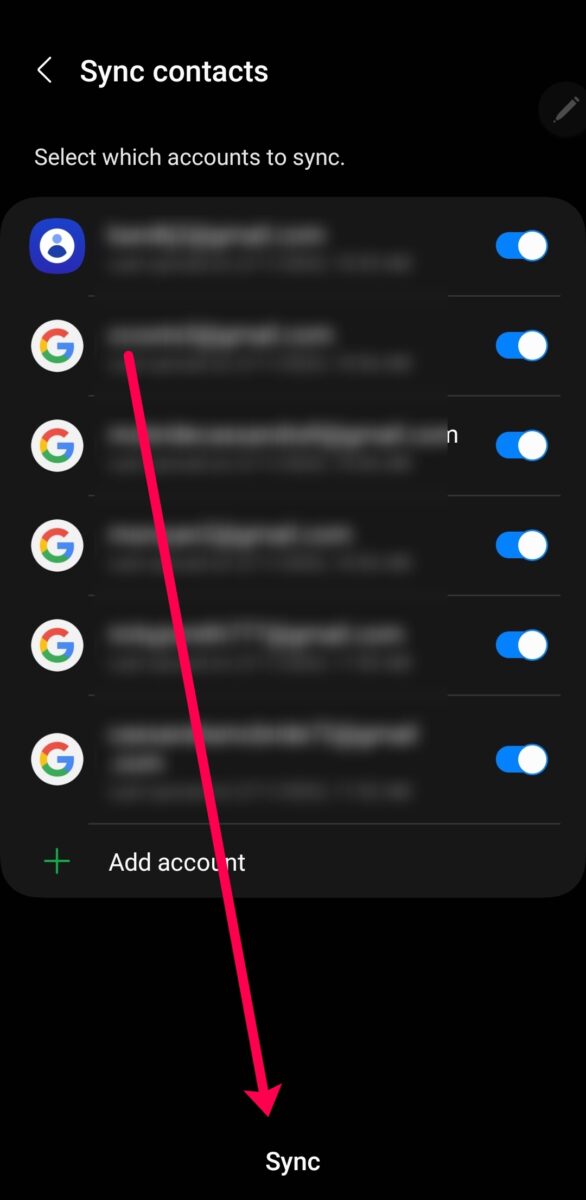 Ajoutez le compte Gmail à votre appareil.
Ajoutez le compte Gmail à votre appareil.
Maintenant, appuyez sur Ajouter un compte et ajoutez votre compte de messagerie. Appuyez ensuite sur Synchroniser en bas de la page.
Étape 5 : Ouvrez les paramètres de votre iPhone
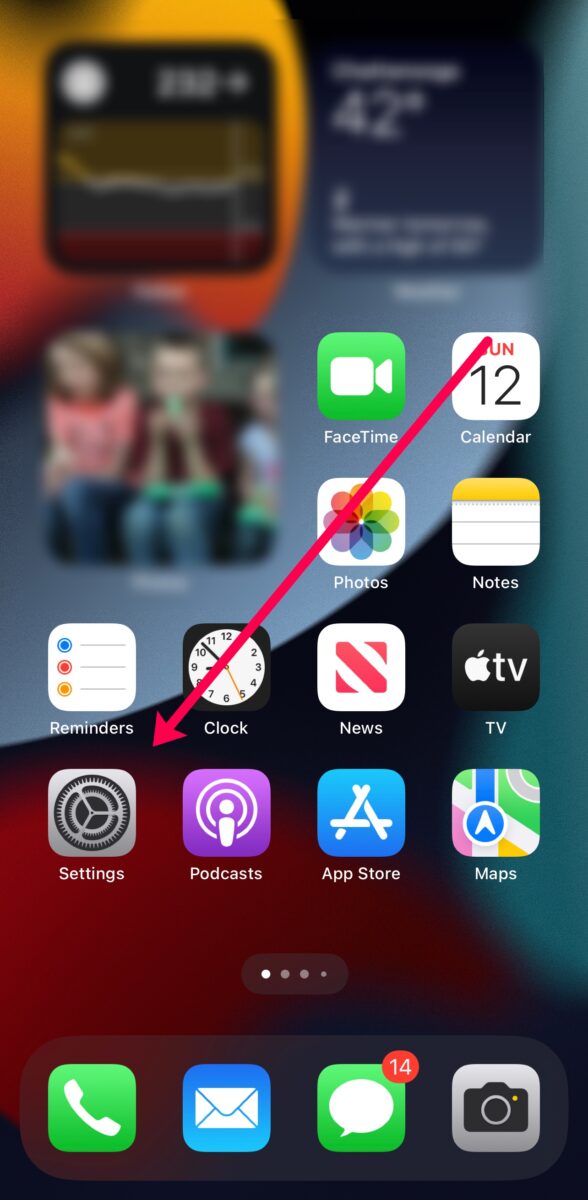 Les paramètres sont accessibles depuis l’écran d’accueil.
Les paramètres sont accessibles depuis l’écran d’accueil.
Maintenant, prenez votre iPhone et appuyez sur l’application Paramètres.
Étape 6 : appuyez sur Courrier
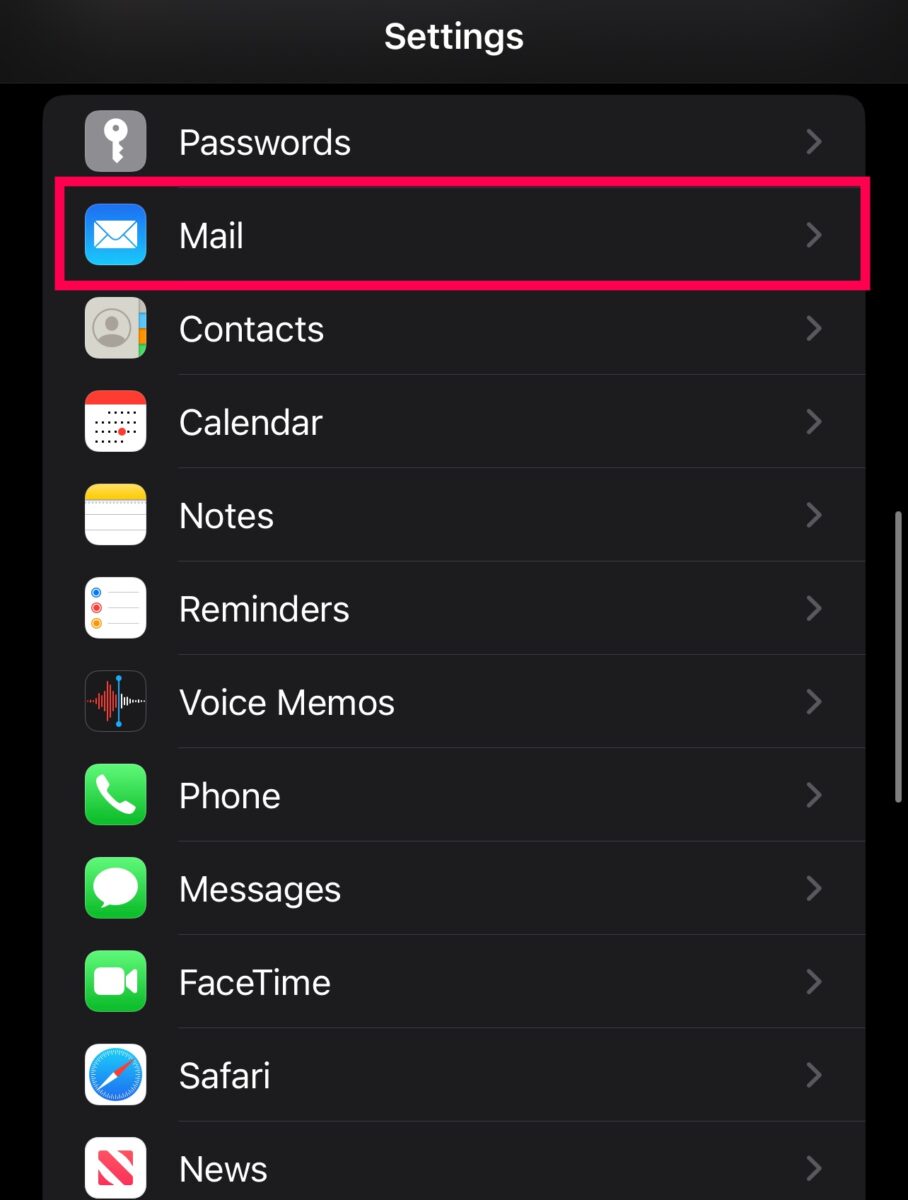 Les anciennes versions d’iOS peuvent avoir une option Comptes plutôt qu’une option Mail.
Les anciennes versions d’iOS peuvent avoir une option Comptes plutôt qu’une option Mail.
Faites défiler la page Paramètres et appuyez sur Mail.
Étape 7 : Appuyez sur Votre compte de messagerie
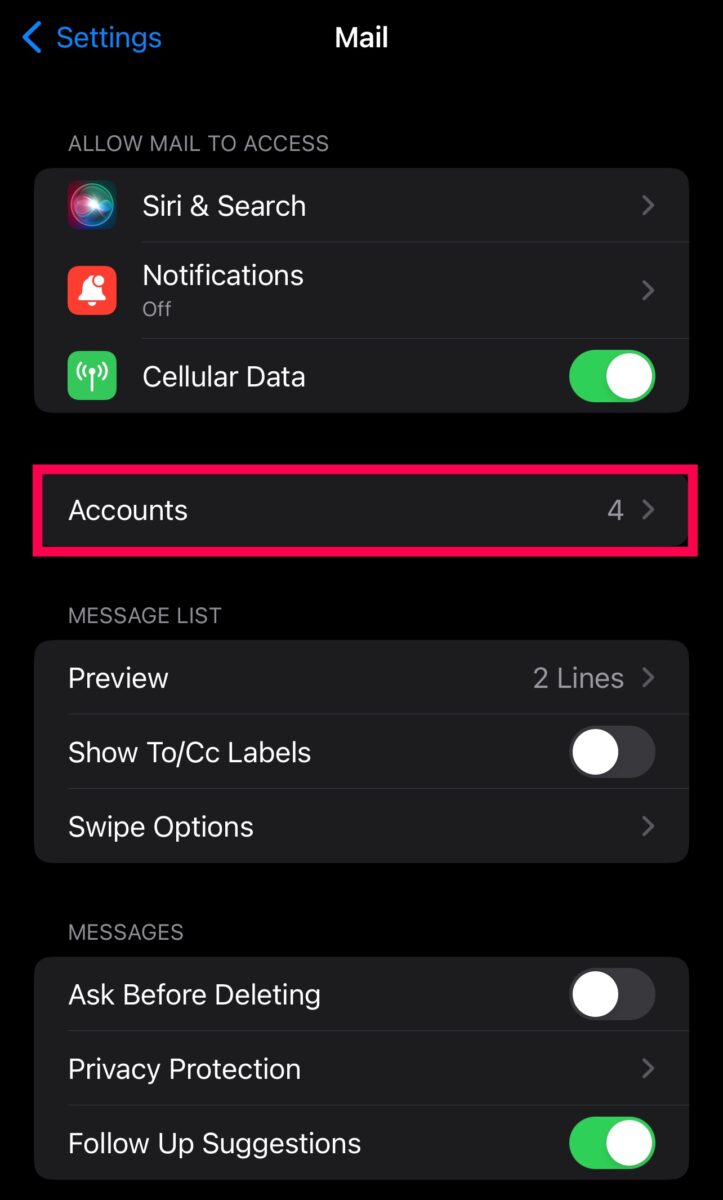 Ouvrez le compte de messagerie spécifique avec vos contacts.
Ouvrez le compte de messagerie spécifique avec vos contacts.
Tout d’abord, appuyez sur Comptes. Maintenant, vous pouvez appuyer sur le compte de messagerie contenant vos contacts. Ou vous pouvez ajouter un nouveau compte en appuyant sur Ajouter un compte et en suivant les étapes.
Étape 8 : Basculer le commutateur de contacts
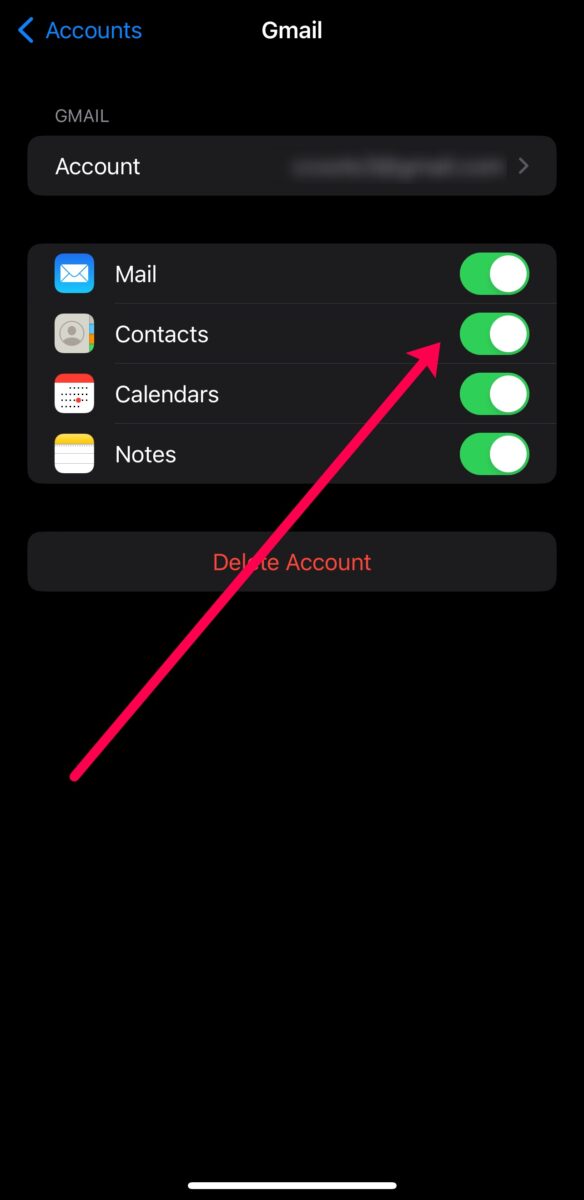 Le commutateur devient vert lorsque basculé vers la droite.
Le commutateur devient vert lorsque basculé vers la droite.
Après avoir appuyé sur l’e-mail avec vos contacts, appuyez sur l’interrupteur à bascule à droite de Contacts. Vos contacts seront transférés d’Android vers l’iPhone.
Comment transférer des contacts d’Android à l’aide d’un fichier VCF
Vous pouvez également condenser tous vos contacts Android dans un fichier VCF et les transférer sur votre iPhone. Ce processus est un peu plus facile pour certains car vous n’avez pas besoin de vous connecter à l’un de vos comptes. Voici comment procéder :
Étape 1 : Sélectionner tous les contacts
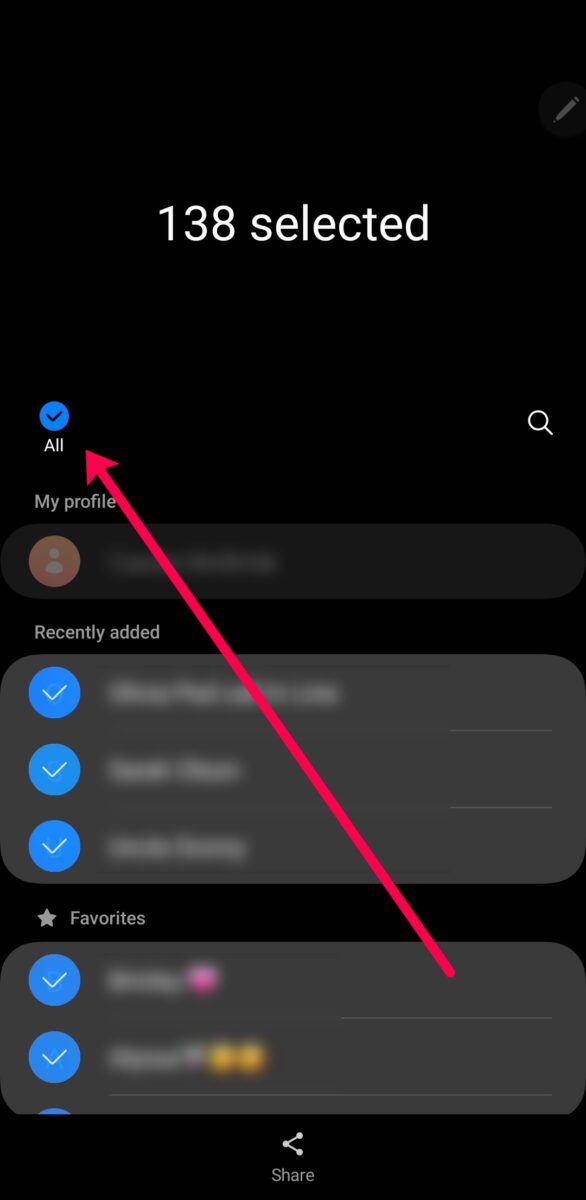 Cliquez sur tout pour sélectionner les contacts à transférer.
Cliquez sur tout pour sélectionner les contacts à transférer.
Ouvrez l’application Contacts sur votre appareil Android et appuyez longuement sur l’un des contacts. Des bulles apparaîtront à côté de tous les contacts, et vous pouvez appuyer sur l’option Tous pour tous les sélectionner.
Remarque : Si vous ne souhaitez pas transférer tous vos contacts, vous pouvez sélectionner uniquement ceux que vous souhaitez partager au cours de cette étape.
Étape 2 : Appuyez sur Partager
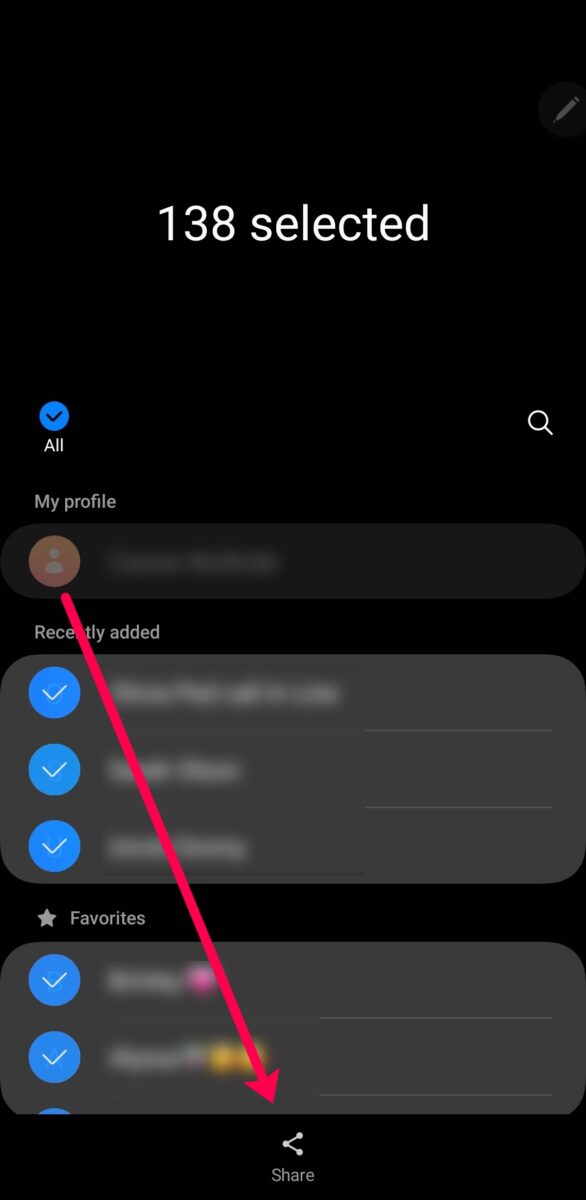 L’icône de partage se trouve en bas de la page.
L’icône de partage se trouve en bas de la page.
Maintenant, appuyez sur Partager en bas de la page. Ensuite, appuyez sur Fichier VCF dans la petite fenêtre contextuelle.
Étape 3 : Partagez vos contacts
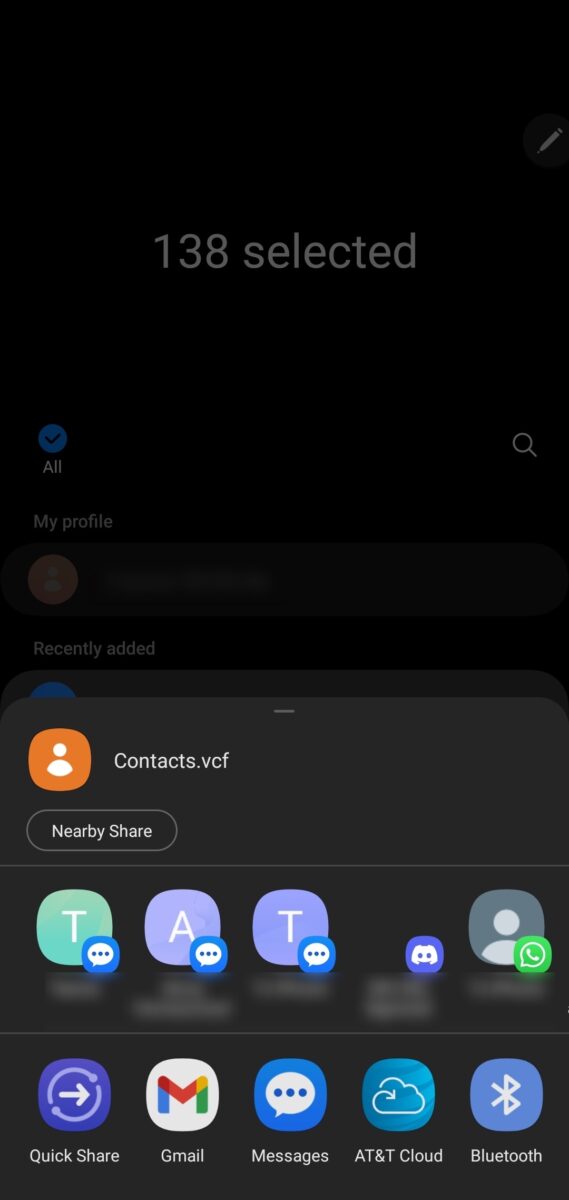 Vous pouvez partager des contacts par e-mail, Bluetooth et SMS.
Vous pouvez partager des contacts par e-mail, Bluetooth et SMS.
Choisissez l’une des options dans le menu en bas de la page. Vous pouvez partager via Bluetooth, e-mail, SMS, etc.
Étape 4 : Ouvrir le fichier
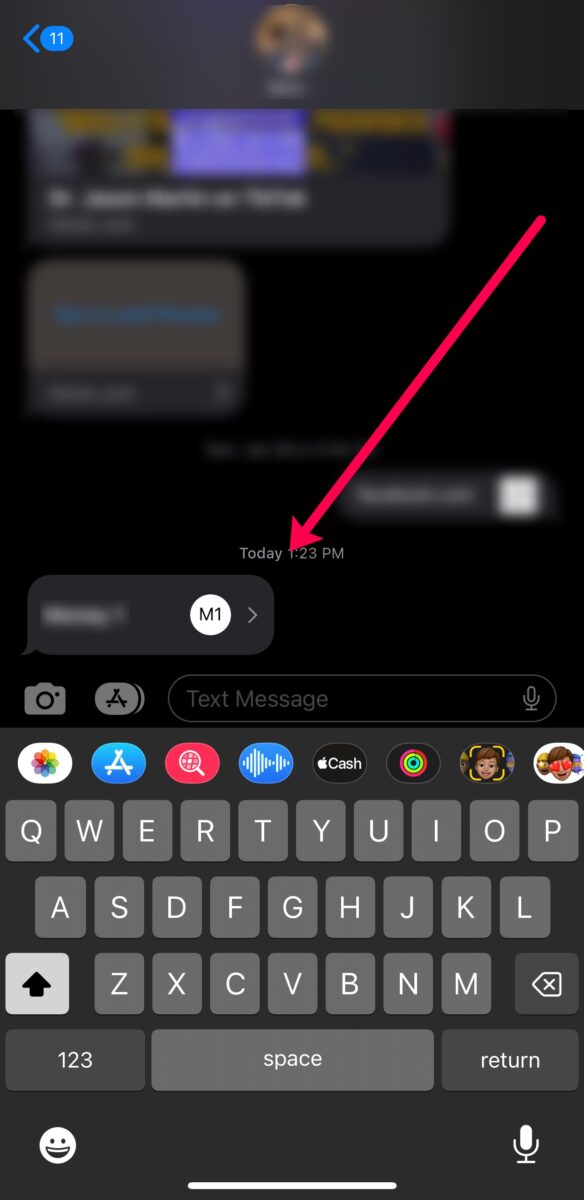 Les contacts apparaîtront désormais sur votre iPhone.
Les contacts apparaîtront désormais sur votre iPhone.
Prenez votre iPhone et sélectionnez l’application que vous avez utilisée pour partager le fichier VCF. Vos contacts apparaîtront maintenant sur votre iPhone.
Conseil utile : si vous avez choisi l’option Bluetooth, vérifiez le panneau de notification sur votre iPhone.
Comment transférer des contacts d’Android vers l’iPhone à l’aide Bluetooth
Peut-être que la plus simple, mais la moins fiable, de nos méthodes consiste à transférer des contacts via Bluetooth. Cette méthode est idéale car vous n’avez besoin de rien d’autre que votre connexion Android, iPhone et Bluetooth.
Donc, si vous n’avez pas accès à Internet pour le moment, procédez comme suit :
Étape 1 : Sélectionnez tous les contacts
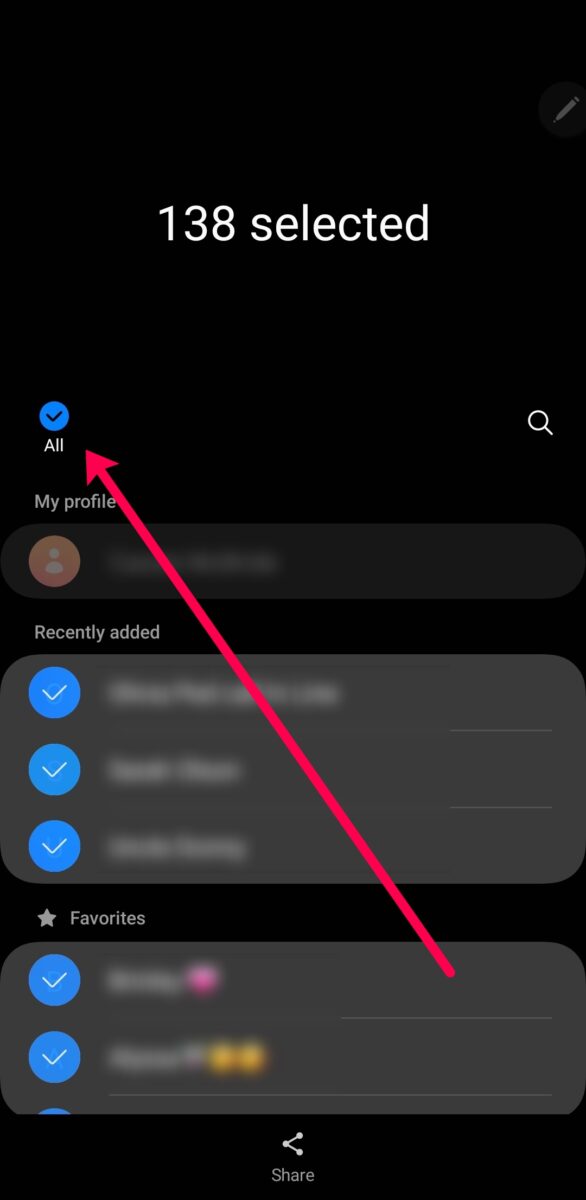 Appuyez sur tout sur votre appareil.
Appuyez sur tout sur votre appareil.
Appuyez longuement sur un contact et sélectionnez Tous. Vous verrez toutes les bulles à gauche de vos contacts se remplir d’une coche.
Étape 2 : Appuyez sur Partager
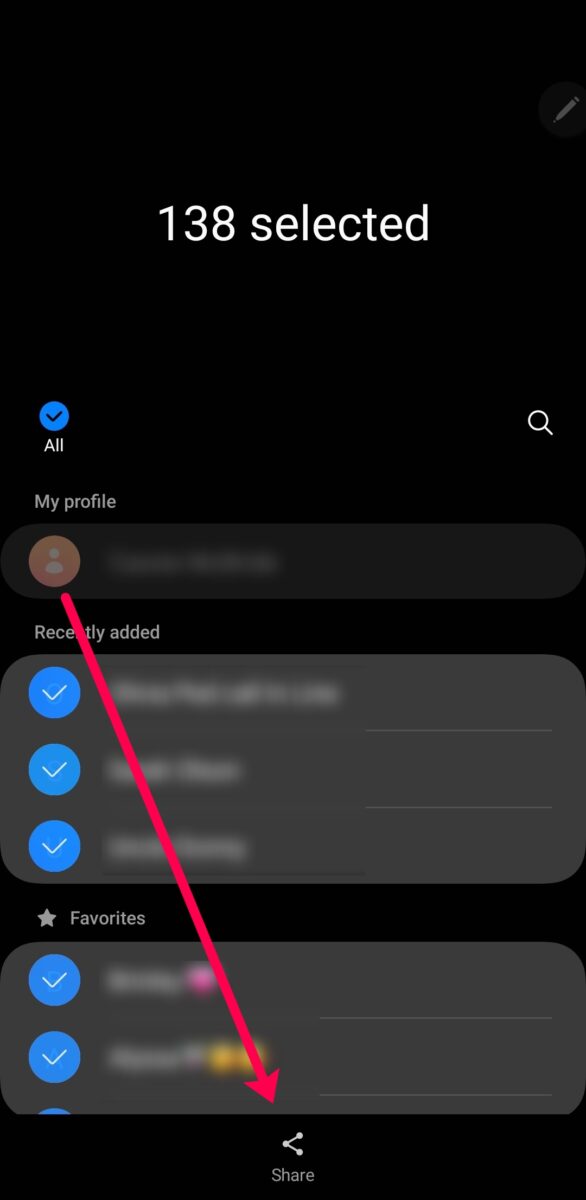 Faites défiler jusqu’à l’option de partage.
Faites défiler jusqu’à l’option de partage.
Appuyez sur Partager en bas de la page. Une petite fenêtre apparaîtra; appuyez sur Fichier VCF.
Étape 3 : Appuyez sur Bluetooth
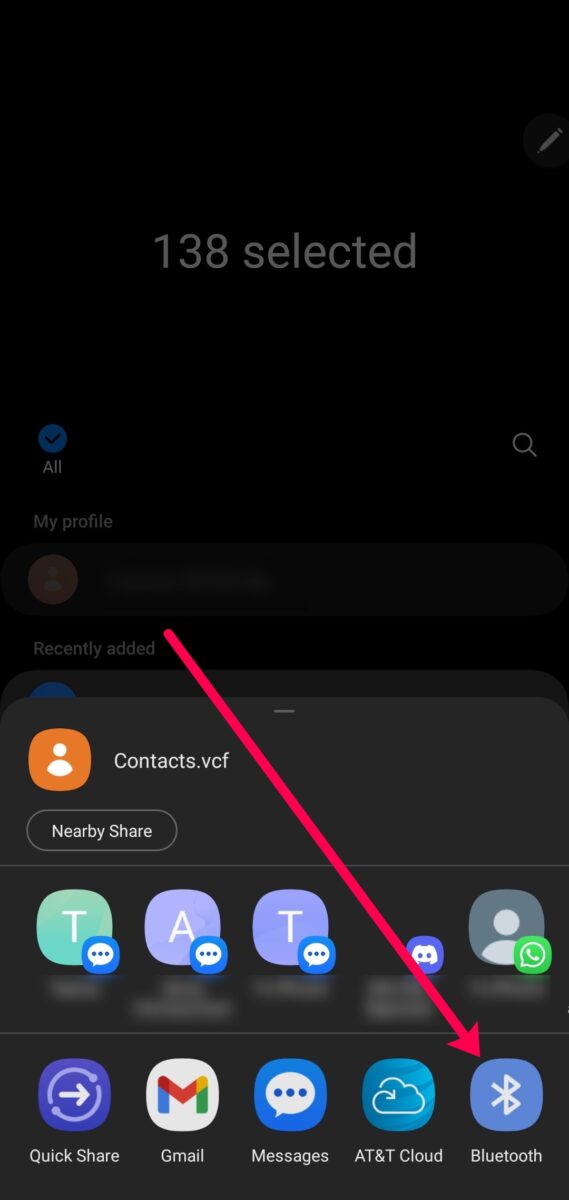 Sélectionnez Bluetooth comme méthode de transfert.
Sélectionnez Bluetooth comme méthode de transfert.
Vous devrez peut-être faire défiler un peu vers la droite, mais appuyez sur Bluetooth lorsque vous le voyez.
Étape 4 : Sélectionnez votre iPhone
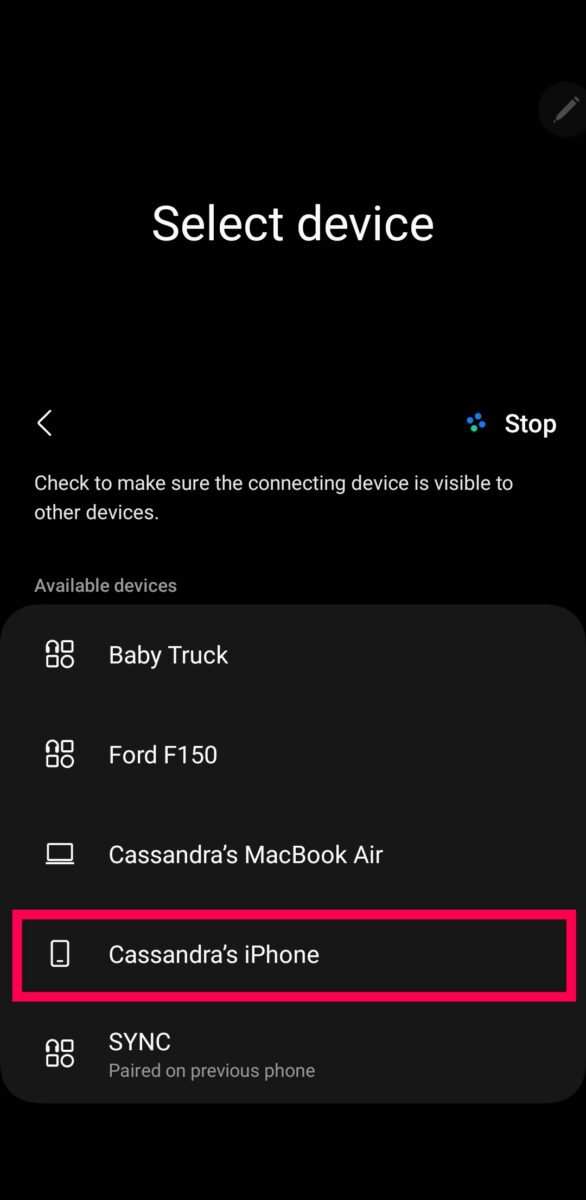 Choisissez l’iPhone spécifique dans la liste.
Choisissez l’iPhone spécifique dans la liste.
La liste des appareils disponibles apparaît maintenant. Si vous voyez votre iPhone, appuyez dessus. Si vous ne voyez pas votre iPhone, assurez-vous que le Bluetooth est activé et appuyez sur Scan.
Vos contacts seront transférés sur votre iPhone dans un fichier VCF. Ouvrez le fichier et ils apparaîtront tous dans votre liste de contacts.
Remarque : D’après nos tests, il faut plusieurs essais pour que cette méthode fonctionne correctement. Si vous recevez une notification indiquant que le transfert a échoué, assurez-vous que les appareils sont proches les uns des autres et que Bluetooth est activé pour les deux. Ensuite, réessayez.
Les applications tierces sont utiles lorsque les fonctionnalités natives font défaut. Si pour une raison quelconque, vous ne pouvez pas transférer vos contacts en utilisant les méthodes ci-dessus, vous pouvez installer une application tierce de confiance sur les deux appareils et déplacer vos contacts d’un appareil à l’autre.
Le transfert Verizon L’application ne nécessite rien d’autre qu’une connexion Internet et vos deux téléphones. (obtenez l’application dans Google Play & Apple App Store). Téléchargez simplement l’application sur chaque téléphone et suivez le processus de configuration.
Transfert terminé
Les méthodes ci-dessus de transfert de contacts sont assez simples et efficaces. Vous pouvez transférer n’importe quel numéro de téléphone, e-mail ou adresse de votre Android vers votre iPhone via Bluetooth, e-mail ou en partageant un fichier VCF. Avec un peu de chance, tous vos contacts sont maintenant sur votre iPhone et vous pouvez passer à des choses plus importantes.
Comment transférer des contacts d’Android vers l’iPhone FAQ (Foire aux questions)
Puis-je transférer des données de mon iCloud vers un Android ?
Les données stockées dans votre iCloud ne peuvent pas être transférées vers un téléphone Android sans quelques étapes supplémentaires. Vous devrez restaurer toutes les données iCloud que vous souhaitez déplacer vers un iPhone fonctionnel. Ensuite, vous pouvez transférer ces informations sur votre nouvel appareil.
Combien de contacts une carte SIM peut-elle contenir ?
Une carte SIM standard peut contenir jusqu’à 250 contacts. Cependant, ce nombre peut varier car les cartes SIM ont des capacités de stockage différentes. Une carte SIM peut avoir entre 8 Ko et 256 Ko de stockage.
Mes contacts sont-ils stockés sur ma carte SIM ?
Généralement, vos contacts ne sont pas stockés sur votre carte SIM par défaut. Vous devrez passer par les paramètres de votre téléphone et enregistrer vos contacts sur votre carte SIM.
Comment puis-je transférer mes contacts si mon téléphone est en panne ?
Si votre téléphone ne fonctionne pas, vous pouvez essayer de récupérer vos contacts à l’aide de la méthode par e-mail ci-dessus ou effectuer une restauration de sauvegarde. Cependant, si votre e-mail ne contient pas vos contacts, vous aurez besoin d’un autre appareil avec le même système d’exploitation pour restaurer votre dernière sauvegarde.
Par exemple, si vous cassez votre Android, vous aurez besoin d’un autre Android pour restaurer les sauvegardes précédentes. Ensuite, vous pouvez suivre les étapes ci-dessus pour déplacer vos contacts vers votre iPhone.
Mes contacts sont-ils automatiquement sauvegardés dans le cloud ?
Vos contacts sont enregistrés par par défaut sur le service cloud de votre appareil dans la plupart des cas. Cependant, vous avez peut-être désactivé la fonctionnalité ou l’avez refusée lors de la configuration.
Vous pouvez accéder à Paramètres>Votre nom>iCloud sur un iPhone pour vous assurer que vos contacts sont enregistrés dans le nuage. Les utilisateurs d’Android peuvent accéder à Paramètres>Comptes>[Compte]>Sauvegarde et vérifier que l’option est activée.